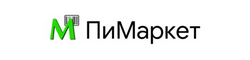В данной статье “Печать чека на онлайн-кассе” и “отправка данных в ОФД” считаются одним событием, если написано “печать чека”, то отправка данных в ОФД подразумевается.
ОФД и ФНС (налоговая) также являются тождественными понятиями, всё что отправлено ОФД узнает и налоговая.
По закону 54-ФЗ программа при соответствующих настойках отправляет чек на ККТ, чек записывается в ФН и затем ККТ передаёт его в ОФД. Т.е. если Вы печатаете чек, то он будет оправлен в налоговую, а если не печатаете - то чек останется только внутри Пимаркет.После нажатия иконки “Оформлено” в окне “Оформление продажи – оплата” программа либо печатает либо не печатает чек.
Чек может быть как бумажным так и электронным, в данном случае под фразой "печатать" подразумевается либо печать бумажного чека либо формирование электронного чека и отправка его на e-mail покупателя (если продавец выбрал электронный тип чека).
Используйте Горячие клавиши чтобы быстро менять режимы печати/ не печати чеков.
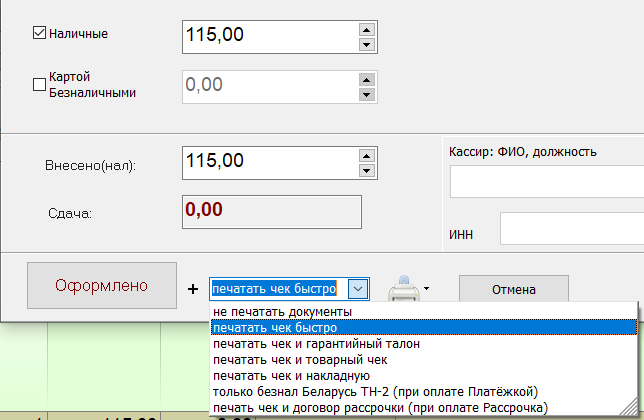
Вид операции |
Вид чека |
Условие печати |
Продажа товара Продажа услуги Приём оплаты (аванс или погашение долга) |
Приход |
Вручную или автоматически если указано в меню “Настройка” -> “Настройки печати чеков и кассового аппарата” Если включена настройка “печать товаров только на бумажном чеке” в налоговую не будут отправляться наименования проданных товаров и услуг |
Возврат товара |
Возврат прихода |
Если в меню “Настройки печати чеков и кассового аппарата” в параметре “Печать при возврате” задано “Печатать кассовый чек” |
Аннулирование в окне “Оплаты / Чеки” |
Возврат прихода (начиная с версии 8.35) Коррекция прихода (до версии 8.35) |
Если в меню “Настройки печати чеков и кассового аппарата” в параметре “Печать при возврате” задано “Печатать кассовый чек” и сумма оплаты аннулируемого чека наличными+электронно больше нуля |
Удаление оплаты в окне “Оплаты / Чеки” |
– |
– |
Окно “Чек коррекции” (иконка “Касса”) |
Коррекция прихода или Возврат прихода |
Вручную как указано пользователем |
“Удалить с коррекцией выручки и прибыли” и “Удалить с возвратом денег клиенту” в окне “Выданные абонементы” |
Возврат прихода (начиная с версии 8.35) Коррекция прихода (до версии 8.35) |
Если в меню “Настройки печати чеков и кассового аппарата” в параметре “Печать при возврате” задано “Печатать кассовый чек” и сумма оплаты аннулируемого чека наличными+электронно больше нуля |
“Убрать в архив” в окне “Выданные абонементы” |
– |
– |
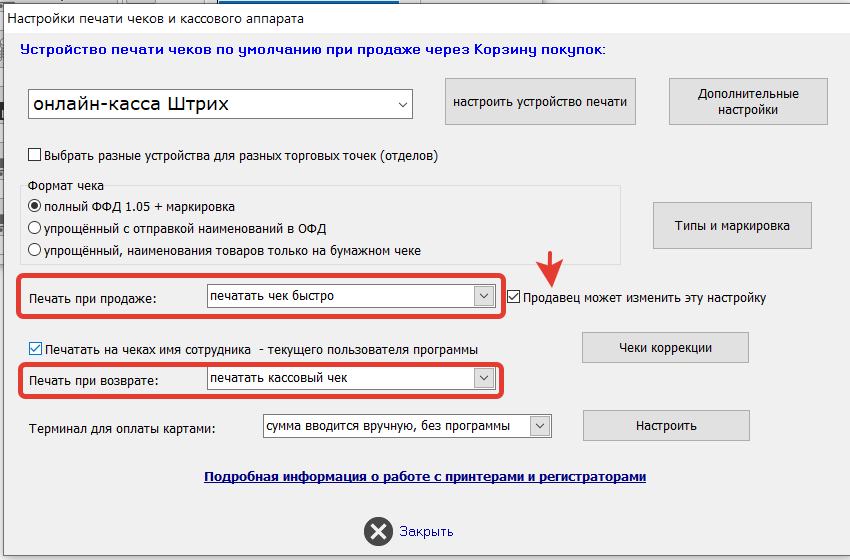
Чек на продажу – Чек прихода
После нажатия иконки “Оформлено” в окне “Оформление продажи – оплата” программа либо печатает либо не печатает чек.
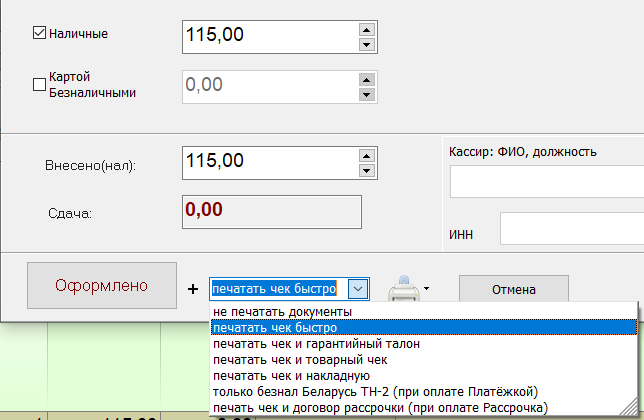
Вы можете:
один раз выбрать “печатать чек” чтобы печатать все чеки и запретить вашим сотрудникам самостоятельно устанавливать “не печатать”
вручную для каждого чека выбирать “не печатать” или “печатать”
Если Вы получаете от покупателей юрлиц оплату на ваш расчётный счёт:
— выбирайте “Оплачено платежкой” и чек на онлайн-кассе печататься не будет и отправка в ОФД этой продажи не произойдёт (независимо от выбора пользователем в окне оформления оплаты “печатать чек”)
Если Вы получаете от покупателей физлиц оплату на ваш расчётный счёт
— выбирайте “Картой (безналичными)” для печати чека и отправки данных в ОФД (например, если клиент оплачивает вам товар через свой клиент-банк)
— выбирайте “Оплачено платёжкой” если чек печатать не нужно (например при работе через яндекс.касса или другую систему оплаты картами на сайте)
— также Вы можете выбрать “Картой (безналичными)” и “не печатать” если на эту оплату не нужно отправлять данные в ОФД
Эта информация относится только к онлайн-кассам: товарные чеки, накладные и прочие документы печатаются независимо от выше указанных обстоятельств, в соответствии с выбранными ваши документами для печати по умолчанию
В ПиМаркет есть опция “Бумажный” или “Электронный” чек. В поле “копия на” Вы можете указать телефон или е-майл клиента .Если чек электронный – ПиМаркет уведомляет об этом ОФД. Отправкой чеков по почте или СМС занимается ваш ОФД (при выборе соответствующего тарифа). При выборе “Электронный” по логике чек не печатается на бумаге, но фактически всё зависит от настроек вашей онлайн-кассы.
В большинстве случаев информация, указанная на бумажном чеке при печати совпадает с отправленной в ОФД за одним исключением: Наименования товаров не отправляются программой если Вы в настройках выбрали “печать товаров только на бумажном чеке”. В этом случае в ОФД будет отправлена только общая стоимость всех товаров в чеке.
Чек на возврат – Возврат прихода
Если Вы нажимаете иконку “Возврат” – появляется окно для оформления возвратного чека – то в нём Вы выбираете “Печатать кассовый чек” или “не печатать чек”.После нажатия иконки “Оформлено” в окне “Оформление продажи – оплата” программа либо печатает либо не печатает чек.
Правила печати / не печати чеков при возврате денег покупателю зависят от используемой Вами учётной политики. Вы можете печатать чек “возврат прихода” на онлайн-кассе или выписывать покупателю расходный кассовый ордер. Перед оформлением чека на возврат наличными через онлайн-кассу необходимо проверить достаточно ли денег в кассе и при необходимости “внести размен”. Иначе Вы получите ошибку “недостаточно средств”.
Уточните необходимость печати чека “возврат прихода” в налоговой инспекции или у вашего бухгалтера.
В меню Настройка -> Настройка печати чеков – Вы сможете указать режим по умолчанию для чеков возврата. При включенных в настройках чеках возврата для любого возврата можно отказаться от формирования чека: при оформлении возврата продавец может выбрать “не печатать чек”.
Для печати чека возврата на онлайн-кассе без ввода возвращаемого товара в ПиМаркет, (только чек на любую сумму), используйте картинку-подсказку:
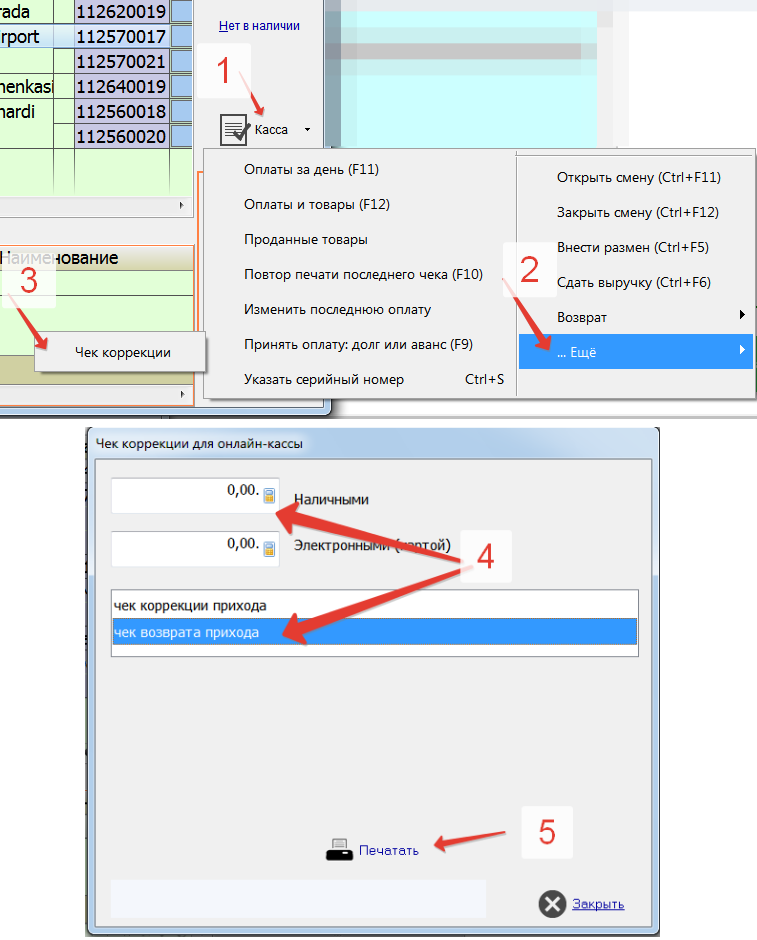
Чек коррекции
Если сумма в исходном чеке меньше, чем нужно. В результате остаток в денежном ящике оказался больше остатка, зафиксированного в онлайн-касса – оформите чек коррекции. Как его сделать показано на картинке выше.
Если сумма в исходном чеке больше, чем нужно: предположим, что кассир пробил сумму большую, чем получена на самом деле, и понял это после ухода покупателя. В результате фактическая выручка оказалась меньше той, что отражена в фискальных данных. Как следствие, остаток в денежном ящике оказался меньше остатка, зафиксированного в учете, то есть появилась недостача. То же самое происходит, если кассир пробивает один и тот же чек несколько раз.
Нужно ли в такой ситуации формировать чек коррекции? По мнению большинства специалистов, в том числе представителей ФНС – не нужно. Дело в том, что недостача не свидетельствует о неприменении ККТ и не является поводом для штрафа. Поэтому корректировать недостачу так же, как неучтенную выручку, необязательно. Достаточно пробить обычный чек с признаком расчета <возврат прихода> на сумму недостачи. Плюс к этому кассир должен написать объяснительную записку и раскрыть в ней причины недостачи.
По материалам www.buhonline.ru